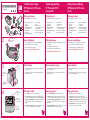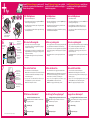HP Photosmart A710 Printer series Installationsguide
- Typ
- Installationsguide

4
3
2
1
1 3
8
5
6
9
2
2
7
1
1
3
4
10
2
4
Anslut strömkabeln
1. Anslut väggadaptern för rätt land/region till strömkabeln.
2. Anslut strömkabeln på skrivarens baksida.
3. Anslut strömkabeln till ett vägguttag.
4. Ta bort den skyddande plastfilmen från skärmen.
Installationsanvisningar
HP Photosmart A710 series
skrivare
Opsætningsvejledning
HP Photosmart A710
series-printer
Konfigurasjonsveiledning
HP Photosmart A710 series-
skriver
1. HP Photosmart A710 series
skrivare
2. Fjärrkontroll
3. Installationsanvisningar
(den här affischen)
4. Bashandbok
5. Videokabel
6. HP 110 bläckstrålepatron
med tre färger
7. Kåpa
8. CD-skiva med HP
Photosmart-programvara och
elektronisk hjälp
9. Strömtillförsel och adaptrar
10. HP Advanced fotopapper
Packa upp skrivaren
Ta bort skyddstejpen inuti och runt skrivaren.
Sätt fast kåpan
1. Öppna utmatningsfacket. Inmatningsfacket öppnas och skärmen
visas automatiskt.
2. Sätt fast kåpan. Tryck hårt i mitten och på båda kanterna tills
den snäpper på plats.
*Q7100-90190*
Q7100-90190
1. HP Photosmart A710
series-printer
2. Fjernbetjening
3. Opsætningsvejledning
(denne oversigt)
4. Grundlæggende vejledning
5. Videokabel
6. Trefarvet HP 110
Inkjet-blækpatron
7. Overlay
8. Software og elektronisk hjælp
på cd til HP Photosmart
9. Strømforsyning og adaptere
10. HP Avanceret Fotopapir
Pak printeren ud
Fjern beskyttelsestapen inden i og rundt om printeren.
1. HP Photosmart A710
series-skriver
2. Fjernkontroll
3. Konfigurasjonsveiledning
(denne plakaten)
4. Grunnleggende håndbok
5. Videokabel
6. HP 110 Inkjet-blekkpatron
med tre farger
7. Frontdeksel
8. HP Photosmart-programvare
og elektronisk hjelp på CD
9. Strømforsyning og adaptere
10. HP Advanced Photo Paper
Pakke opp skriveren
Fjern tapen fra innsiden og utsiden av skriveren.
Sette inn strømledningen
1. Koble adapteren for korrekt land/region til strømledningen.
2. Koble til strømledningen på baksiden av skriveren.
3. Sett strømledningen inn i en stikkontakt som fungerer.
4. Fjern den beskyttende filmen på skriverskjermen.
Tilslut netledningen
1. Slut det adapterstik, der passer i det pågældende land/område,
til netledningen.
2. Tilslut netledningen bag på printeren.
3. Slut netledningen til en fungerende stikkontakt.
4. Fjern beskyttelsesfilmen fra printerens skærm.
Monter printerens overlay
1. Åbn udskriftsbakken. Papirbakken åbnes, og printerens skærm
popper automatisk op.
2. Monter printerens overlay. Tryk ned på midten og i siderne, så
det klikker på plads.
Feste frontdekslet
1. Åpne utskuffen. Innskuffen åpnes og skriverskjermen reiser seg
automatisk.
2. Sett på frontdekslet. Trykk godt ned på midten og på begge
sidene slik at det klikker på plass.
4-pilsknapp
4-vejs pileknap
4-veis pilknapp
OK-knapp
Knappen OK
OK-knapp
Välj språk och land
1. Tryck på På-knappen när du vill slå på skrivaren.
2. När Select language (Välj språk) visas på skärmen trycker du
på eller och markerar språket. Tryck på OK. När Set LCD
language to (your language) (Ställ in LCD-språket på (ditt språk))
visas trycker du på eller och markerar Yes (Ja). Tryck
på OK.
3. När Select country/region (Välj land/region) visas trycker du på
eller och markerar land/region. Tryck på OK.
Vælg sprog og land
1. Tryk på tænd/sluk-knappen for at tænde for printeren.
2. Når Vælg sprog vises på printerens skærm, skal du trykke på
eller for at fremhæve det sprog, du ønsker. Tryk på OK.
Når Set LCD language to (your language) (Indstil skærmsprog
til (sprog)) vises, skal du trykke på eller for at fremhæve Ja.
Tryk på OK.
3. Når Vælg land/område vises, skal du trykke på eller for at
fremhæve det ønskede land/område. Tryk på OK.
Velge språk og land
1. Trykk på På-knappen for å slå på skriveren.
2. Når Velg språk vises på skriverskjermen, trykker du på
eller for å merke språket du vil ha. Trykk på OK. Når Set
LCD language to (your language) (Angi LCD-språk til (ditt språk))
vises, trykker du på eller for å merke Ja. Trykk på OK.
3. Når Velg land/region vises, trykker du på eller for å
merke ditt land / din region. Trykk på OK.
Utmatningsfack
Udskriftsbakke
Utskuff
Inmatningsfack
Papirbakke
Innskuff
Kåpa
Overlay
Frontdeksel
På-knapp
Tænd/sluk-knap
På-knapp
Skrivarskärm
Printerens skærm
Skriverskjerm

5
6
7
2
3
1
Ledare för
pappersbredd
Papirbreddestyr
Papirbreddeskinne
Inmatningsfack
Papirbakke
Innskuff
Skriv ut-knapp
Knappen Udskriv
Utskriftsknapp
Minneskortplatser
Hukommelseskortholdere
Minnekortspor
© 2006. Hewlett-Packard Development Company, L.P.
Skriv ut det första fotot
1. Sätt i ett minneskort i avsedd minneskortplats.
Obs! Minneskortet ska inte skjutas in helt och hållet i skrivaren. När
minneskortet är rätt isatt blinkar minneskortlampan och övergår
sedan till ett fast grönt ljus.
2. Tryck på eller och markera det foto du vill skriva ut. Tryck
sedan på Print (Skriv ut) och skriv ut det första fotot.
Obs! Det finns exempelfoton i skrivaren.
Skriv ut en kalibreringssida
1. Placera ett par ark med HP Advanced fotopapper
(provförpackning medföljer) i inmatningsfacket. Den glansiga
sidan ska vara vänd mot dig.
2. Justera papperet mot vänstra sidan av inmatningsfacket. Justera
pappersbreddsledaren så att den ligger an mot högra sidan av
papperet utan att det böjs.
3. Tryck på OK. Kalibreringssidan skrivs ut på första arket med
fotopapper.
Udskriv en justeringsside
1. Anbring nogle få ark HP Avanceret Fotopapir (prøvepakke medføl-
ger) i papirbakken med de blanke sider vendt ind mod dig.
2. Juster papiret ind i venstre side af papirbakken. Juster papirbredd-
estyret, så det ligger tæt op til kanten af papiret, uden at papiret
bliver bøjet.
3. Tryk på OK. Der udskrives en justeringsside på det første ark
fotopapir.
Skrive ut en justeringsside
1. Legg noen ark med HP Advanced Photo paper (prøvepakke følger
med) i innskuffen med den glansede siden vendt mot deg.
2. Skyv papiret til den venstre siden av innskuffen. Juster
papirbreddeskinnen slik at den ligger tett mot høyre kant av
papiret uten å bøye det.
3. Trykk på OK. Det skrives ut en justeringsside på det første arket
med fotopapir.
Udskriv det første foto
1. Sæt et hukommelseskort i den rigtige hukommelseskortholder.
Bemærk: Hukommelseskortet kan ikke sættes helt ind i printeren.
Når hukommelseskortet sættes rigtigt i, blinker indikatoren for
hukommelseskort, hvorefter den lyser konstant grønt.
2. Tryk på eller for at vælge det foto, du vil udskrive, og tryk
derefter på Udskriv for at udskrive dit første foto.
Bemærk: Der er også gemt fotoeksempler i printeren.
Skrive ut ditt første bilde
1. Sett inn et minnekort i det rette minnekortsporet.
Merk: Minnekortet skal ikke gå helt inn i skriveren. Når
minnekortet er satt inn riktig, blinker minnekortlampen og lyser
deretter jevnt grønt.
2. Trykk på eller for å velge fotografiet du vil skrive ut, og trykk
deretter på Skriv ut for å skrive ut det første fotografiet.
Merk: Det er også lagret prøvefotografier i skriveren.
OK-knapp
Knappen OK
OK-knapp
Sätt i bläckpatronen
1. Öppna luckan till bläckpatronen.
2. Öppna bläckpatronens förpackning. Ta tag i den rosa fliken och
dra bort den genomskinliga tejpen.
3. Sätt i bläckpatronen med etiketten uppåt och kopparkontakterna
mot skrivarens insida.
4. Tryck in bläckpatronen i hållaren tills den snäpper fast och stäng
sedan bläckpatronluckan.
Isæt blækpatronen
1. Åbn dækslet til blækpatronen.
2. Åbn pakken med blækpatronen, og træk i den lyserøde tap for at
fjerne den gennemsigtige tape.
3. Isæt blækpatronen med mærkaten opad og de kobberfarvede
kontakter vendt ind mod printeren.
4. Skub blækpatronen ind i holderen, indtil den klikker på plads, og
luk derefter dækslet til blækpatronen.
Sette inn blekkpatronen
1. Åpne blekkpatrondekslet.
2. Åpne pakken med blekkpatronen, og dra i den rosa fliken for å
fjerne den gjennomsiktige tapen.
3. Sett inn blekkpatronen med etiketten vendt oppover og de
kobberfargede kontaktene vendt mot innsiden av skriveren.
4. Skyv patronen inn i holderen til den klikker på plass, og lukk
blekkpatrondekslet.
Lucka till bläckpatron
Dæksel til blækpatron
Blekkpatrondeksel
Använd HP Advanced fotopapper som är speciellt
utformat för att ge vackra foton tillsammans med
bläcket i din nya skrivare.
Bruk HP Advanced Photo paper - spesielt utformet
for produksjon av flotte fotografier med blekket i
den nye skriveren.
Anvend HP Avanceret Fotopapir, som er udviklet
specielt til at fremstille smukke fotos ved hjælp af
blækket i den nye printer.
www.hp.com/supportwww.hp.com/support www.hp.com/support
Har du brug for flere oplysninger?Vill du ha mer information? Trenger du mer informasjon?
Bashandbok för HP Photosmart A710 series
Innehåller instruktioner för installation av HP Photosmart-
programmet på datorn.
Grundlæggende vejledning til HP Photosmart A710 series
Indeholder anvisninger til installation af softwaren til
HP Photosmart på computeren.
Grunnleggende håndbok for HP Photosmart A710 series
Inneholder instruksjoner for installering av HP Photosmart-
programvaren på datamaskinen.
Elektronisk hjælpElektronisk hjälp Elektronisk hjelp
Minneskortlampa
Indikator for
hukommelseskort
Minnekortlampe
Glansig sida
Den blanke side
Glanset side
-
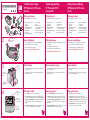 1
1
-
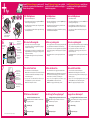 2
2
HP Photosmart A710 Printer series Installationsguide
- Typ
- Installationsguide
på andra språk
Relaterade papper
-
HP Photosmart A610 Printer series Installationsguide
-
HP Photosmart A510 Printer series Installationsguide
-
HP Photosmart A520 Printer series Installationsguide
-
HP Photosmart A710 Printer series Användarmanual
-
HP Photosmart A520 Printer series Användarguide
-
HP Photosmart A820 Home Photo Center series Installationsguide
-
HP Photosmart A820 Home Photo Center series Användarguide
-
HP Photosmart A320 Printer series Användarguide
-
HP Photosmart A620 Printer series Användarguide
-
HP Photosmart A320 Printer series Användarguide